Verbeter uw Call of Duty: Black Ops 6 Visuals: een gids voor het elimineren van graan en vervaging
Veel Call of Duty Fans verwachten van topgraphics, maar Black Ops 6 kunnen soms tekortschieten, wat gameplay en onderdompeling beïnvloedt. Als u korreligheid en vervaging ervaart, zal deze gids u helpen uw instellingen te optimaliseren.
Waarom het graan en de vervaging?
Als uw hardware-instellingen al zijn geoptimaliseerd (de hoogste resolutie ondersteund door uw monitor), komt het probleem waarschijnlijk voort uit in-game-instellingen. Updates kunnen soms opties opnieuw instellen naar standaardwaarden, waardoor deze problemen worden veroorzaakt. De sleutelinstellingen bevinden zich in het grafische menu, met name de tabbladen weergave, kwaliteit en weergave.
Blur -effecten uitschakelen
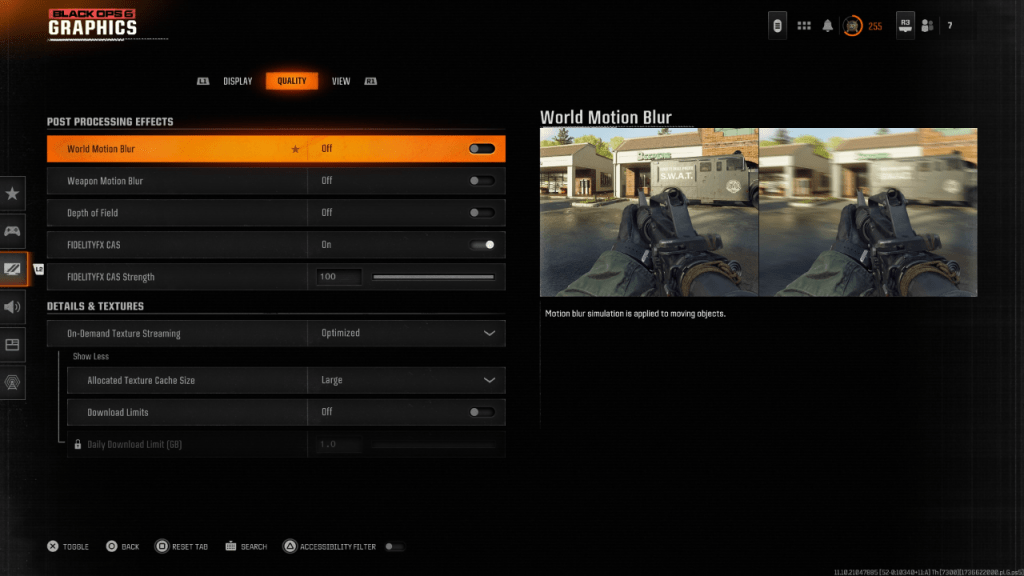
Veel games gebruiken bewegingsonscherpte en diepte van het veld voor een filmisch gevoel. Deze effecten introduceren echter vervaging, waardoor doelverwerving in snelle games zoals Black Ops 6 belemmeert. Om ze uit te schakelen:
- Navigeer naar de grafische instellingen en vervolgens op het tabblad Kwaliteit.
- Lokaliseer "Post -verwerkingseffecten."
- Set "World Motion Blur", "Wapen Motion Blur" en "Diepte van Field" op "Off".
Verbetering van de duidelijkheid en scherpte
Het aanpassen van gamma en helderheid is cruciaal. Op het tabblad Display:
- Toegang tot de instellingen van de gamma/helderheid.
- Pas de schuifregelaar aan totdat het Call of Duty -logo nauwelijks zichtbaar is. Een waarde van 50 werkt vaak goed, maar afstemmen indien nodig.
Vervolgens op het tabblad Kwaliteit:
- Enable "FidelityFX CAS" (AMD FidelityFX Contrast Adaptive Sharping).
- Pas de schuifregelaar "FidelityFX CAS -kracht" aan. Hoewel 50 wordt aanbevolen, kan het verhogen van het tot 100 scherper resultaten opleveren.
Als problemen aanhouden, kan "on-demand textuurstreaming" de boosdoener zijn.
Optimalisatie van texturen en details
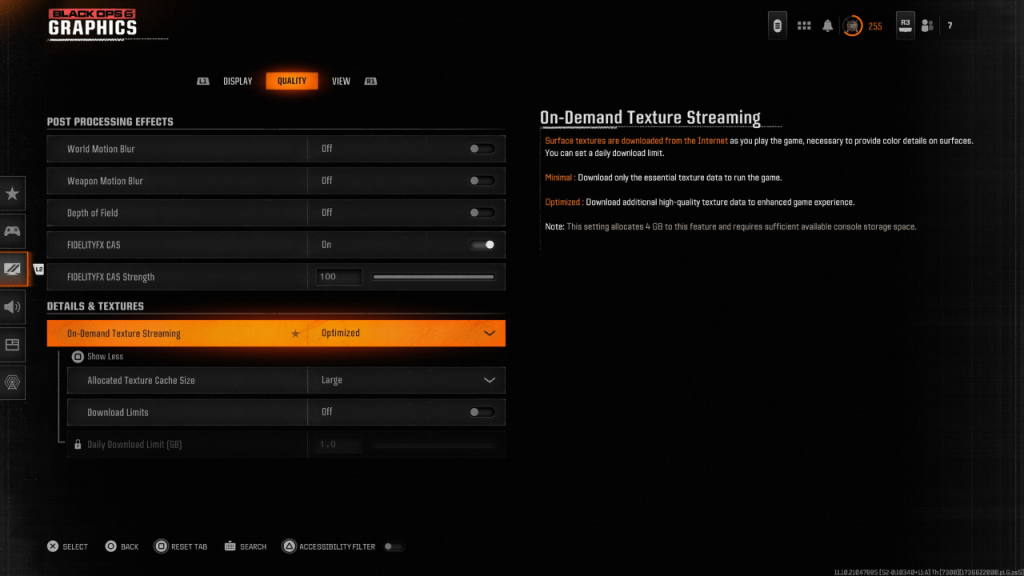
On-demand textuur streaming downloadt texturen tijdens het spelen, opslagruimte opslaan maar mogelijk de beeldkwaliteit reduceren. Voor optimale visuals:
- Ga naar de instellingen "Details & Textures" op het tabblad Kwaliteit.
- Stel "on-demand textuurstreaming" in op "geoptimaliseerd". Dit downloadt texturen van hogere kwaliteit.
- Klik op "Meer weergeven" om toegang te krijgen tot extra opties.
- Stel "toegewezen textuurcachegrootte" in op "groot" (verhoogt het opslaggebruik maar maakt het mogelijk dat meer texturen tegelijkertijd worden geladen).
- Overweeg om "downloadlimieten" uit te schakelen als uw internetplan het gegevensgebruik niet beperkt. Dit zorgt voor Black Ops 6 kan de texturen met de hoogste resolutie downloaden.
Door deze stappen te volgen, kunt u de visuele kwaliteit van Call of Duty: Black Ops 6 aanzienlijk verbeteren, waardoor graan en vervaging worden geëlimineerd voor een leukere gaming -ervaring.






